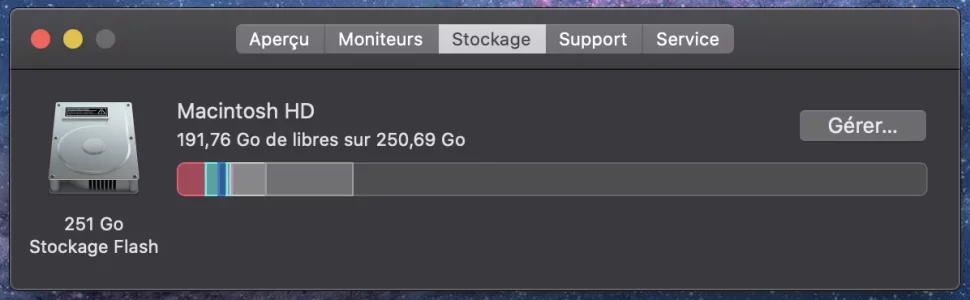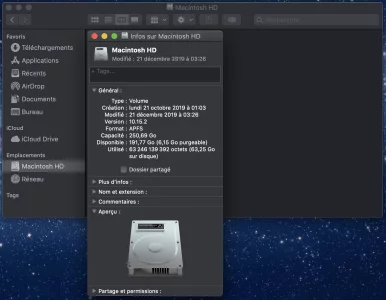find: /System/Volumes/Data/.Spotlight-V100: No such file or directory
find: /System/Volumes/Data/.PKInstallSandboxManager: No such file or directory
find: /System/Volumes/Data/.PKInstallSandboxManager-SystemSoftware: No such file or directory
find: /System/Volumes/Data/mnt: No such file or directory
find: /System/Volumes/Data/.DocumentRevisions-V100: No such file or directory
find: /System/Volumes/Data/.TemporaryItems: No such file or directory
0B /System/Volumes/Data/sw
0B /System/Volumes/Data/.HFS+ Private Directory Data
1,0K /System/Volumes/Data/home
2,4M /System/Volumes/Data/usr
158M /System/Volumes/Data/.Spotlight-V100
8,0K /System/Volumes/Data/.DS_Store
0B /System/Volumes/Data/.PKInstallSandboxManager
4,0K /System/Volumes/Data/.installer-compatibility
0B /System/Volumes/Data/.PKInstallSandboxManager-SystemSoftware
1,7M /System/Volumes/Data/.TempReceipt.bom
0B /System/Volumes/Data/.file
923M /System/Volumes/Data/Library
3,7G /System/Volumes/Data/System
4,0K /System/Volumes/Data/.OSInstallerMessages
0B /System/Volumes/Data/mnt
63M /System/Volumes/Data/.fseventsd
3,8G /System/Volumes/Data/private
138M /System/Volumes/Data/.DocumentRevisions-V100
0B /System/Volumes/Data/.vol
27G /System/Volumes/Data/Users
9,1G /System/Volumes/Data/Applications
0B /System/Volumes/Data/opt
0B /System/Volumes/Data/Volumes
0B /System/Volumes/Data/.TemporaryItems
0B /System/Volumes/Data/cores
macbook-pro-de-leo-2:~ leobourgeois$